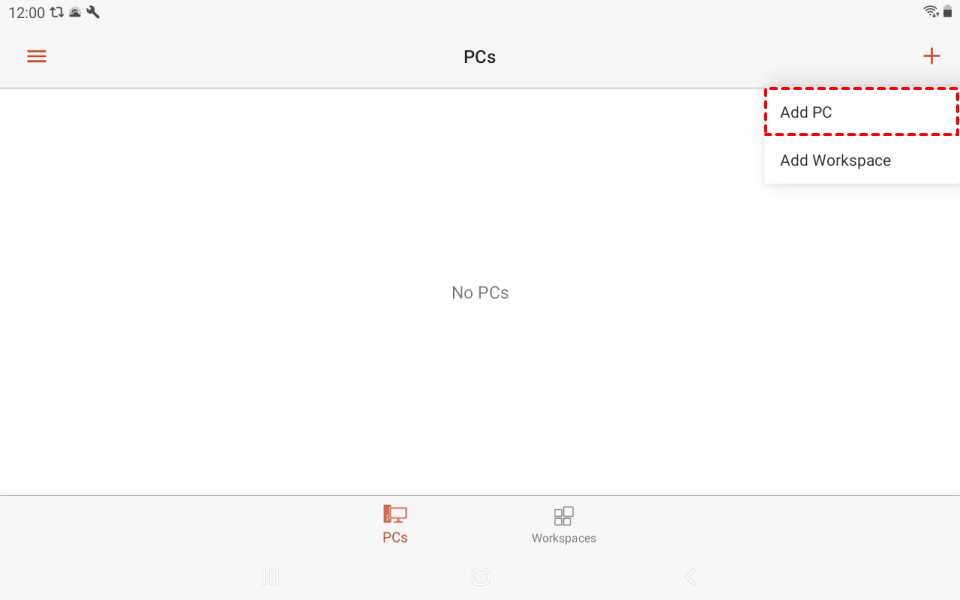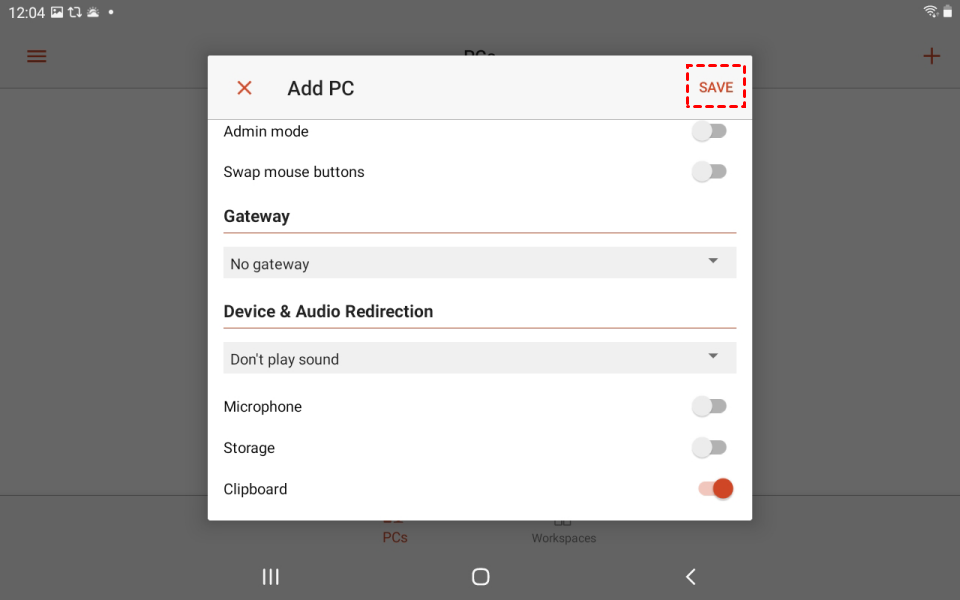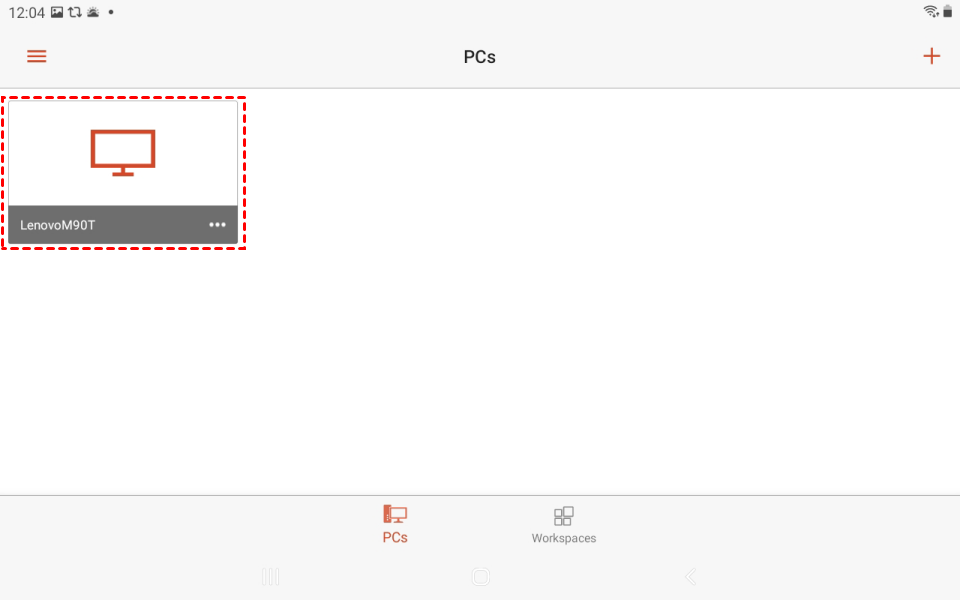平板电脑怎么远程操控电脑?(2种简单方法)
在这篇文章中,将为大家介绍平板电脑怎么远程操控电脑,并提供两种简单实用的平板远程操控电脑的方法。
平板电脑可以远程控制台式电脑吗?
平板电脑拥有多种不同的操作系统可供选择,其中最常见的是iOS、Android和Windows系统。由于不同的平板系统,我们是否能够使用平板电脑来远程操控电脑呢?平板电脑是可以远程控制台式电脑的,若您不知道平板电脑怎么远程操控电脑,可以继续阅读本文,我们将为您介绍两种简单的平板远程操控电脑的方法。
怎么使用平板电脑远程操控台式电脑?
平板电脑远程操控台式电脑的方法很简单,通过使用适当的远程桌面应软件,我们就可以在平板电脑上实现对台式电脑的远程操控。现在,让我们一起来看看有哪些方法,可以轻松的实现平板远程操控电脑。
方法1.Windows远程桌面
平板电脑怎么远程操控电脑?微软提供了一个名为RD Client的远程桌面软件,它可以通过Windows自带的远程桌面功能轻松实现远程控制。您可以在平板上安装好RD Client远程桌面软件,然后通过该软件直接远程控制电脑。
步骤1. 在电脑上按Windows + I键打开设置,选择“系统” > “远程桌面”,再将“启用远程桌面”按钮打开。
步骤2. 在您的平板上安装RD Client远程软件,运行之后点击右上角的“+”,并选择“Add PC”。
步骤3. 软件会自动扫描局域网中的电脑,您可以点击要远程操控的电脑。若没扫描到您可以手动添加电脑,输入相应的信息保存即可。
步骤4. 返回主界面后,选择刚刚创建的电脑图标即可远程操控电脑。
注意:该软件只能在同一个局域网中使用,否则您需要设置端口转发。
方法2.远程看看软件
远程看看是一款支持Windows、iOS和Android等多个系统的远程桌面软件,用户可以轻松的使用手机或平板远程控制电脑。若您不知道平板电脑远程控制电脑怎么弄?不妨试试远程看看远程桌面软件。
首先,您可以到下载中心将远程看看安装到您的平板和电脑上,然后再按照以下的步骤操作,即可使用平板远程操控电脑。
步骤1. 在电脑上打开远程看看远程桌面软件,注册一个账号并登录。
步骤2. 在平板上登录步骤1所注册的账号,登录之后软件会自动将设备绑定到所登录的账号中。
步骤3. 点击“设备”选项,并在“我的设备”设备中选择要控制的电脑,再点击“一键控制”,就可以在平板上远程操控电脑了。
总结
平板电脑怎么远程操控电脑?您可以通过Windows远程桌面或远程看看软件,在平板上轻松的远程操控电脑。若您需要在外面随时随地的使用平板远程操控电脑,建议使用远程看看软件,因为该软件支持无人值守远程控制,您可以直接一键远程控制电脑。